Win11任務(wù)欄圖標(biāo)消失BUG Win11任務(wù)欄圖標(biāo)消失了三種解決方法
最近很多用戶在使用Win11的時候遇到了任務(wù)欄圖標(biāo)消失的BUG,導(dǎo)致任務(wù)欄會卡死、點(diǎn)不動或是直接消失了,不知道如何解決,下面小編為大家?guī)碓敿?xì)的解決方法介紹,快來看看吧!
Win11任務(wù)欄消失了解決方法
方法一:
1、首先因?yàn)闊o法使用任務(wù)欄,所以我們需要使用“ctrl+shift+esc”快捷鍵來打開任務(wù)管理器。
2、接著在左上角找到并選中“文件”,然后點(diǎn)擊其中的“運(yùn)行新任務(wù)。

3、在打開右側(cè)輸入“control”回車確定進(jìn)入控制面板。

4、點(diǎn)擊“時鐘和區(qū)域”,進(jìn)入后選擇“設(shè)置時間和日期”。

5、接著在“日期和時間”選項(xiàng)下點(diǎn)擊“更改日期和時間”。

6、在其中將時間設(shè)置到9月4日。
7、設(shè)置完成后取消自動同步時間,再重啟電腦。

8、重啟完成后根據(jù)上面的步驟再度進(jìn)入該設(shè)置然后打開“internet時間設(shè)置”
9、將服務(wù)器更改為“ntp.ntsc.ac.cn”(中國科學(xué)院國家授時中心),并點(diǎn)擊“立即更新”
10、設(shè)置完成后點(diǎn)擊“確定”保存就可以找回任務(wù)欄了。

方法二:
1、另外,如果我們不小心開啟了隱藏任務(wù)欄也會導(dǎo)致任務(wù)欄消失。
2、這時候就只要右鍵桌面空白處,選擇“個性化”。

3、接著在其中找到“任務(wù)欄”進(jìn)入。

4、接著點(diǎn)擊進(jìn)入“任務(wù)欄行為”。

5、然后取消勾選下方的“自動隱藏任務(wù)欄”就可以取消隱藏了。

方法三:
1、如果我們是系統(tǒng)bug,還可以重裝一個win11純凈版。
2、因?yàn)檫@款系統(tǒng)目前經(jīng)過測試是不會有上面win11最新的bug的,大家可以放心使用。
相關(guān)文章:
1. 鼠標(biāo)怎么設(shè)置為左手? deepin20左手鼠標(biāo)設(shè)置方法2. UOS怎么設(shè)置時間? 統(tǒng)信UOS顯示24小時制的技巧3. freebsd 服務(wù)器 ARP綁定腳本4. 如何從Windows 10升級到Windows 11?Win10升級到Win11的正確圖文步驟5. Win11系統(tǒng)搜索不到藍(lán)牙耳機(jī)怎么辦?Win11搜索不到藍(lán)牙耳機(jī)解決方法6. Mac版steam錯誤代碼118怎么解決?Mac版steam錯誤代碼118解決教程7. 中興新支點(diǎn)操作系統(tǒng)全面支持龍芯3A3000 附新特性8. 電腦怎么安裝雙系統(tǒng)?Win11 和 Win7雙系統(tǒng)安裝圖文教程9. VMware Workstation虛擬機(jī)安裝VMware vSphere 8.0(esxi)詳細(xì)教程10. 統(tǒng)信UOS個人版(V201030)正式發(fā)布 新增功能匯總
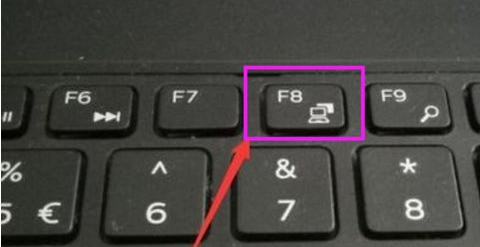
 網(wǎng)公網(wǎng)安備
網(wǎng)公網(wǎng)安備